windows movie maker是一款全能的视频剪辑软件,这款视频是当前非常受欢迎的视频处理软件,当你需要对一些视频进行剪辑处理的情况下,那么就可以使用该软件进行操作,一些新手小伙伴不知道如何使用windows movie maker进行剪辑视频设置,其实该剪辑软件和剪映的功能是差不多的,且剪辑视频的操作方式也是很相似的,因此我们只需要找到切割功能即可对视频进行剪切设置,下方是关于如何使用windows movie maker剪辑视频的具体操作方法,如果你需要的情况下可以看看的方法教程,希望对大家有所帮助。

1.首先,将安装好的windows movie maker点击打开,在页面中将【新建工程】按钮进行点击打开。

2.进入到剪辑页面中之后,在页面上将【+】图标点击一下。

3.在页面上弹出的本地文件夹中将自己需要进行剪切的视频文件选中进行添加。

4.添加好的视频会自动的添加到下方的轨道上显示,然后将时间轴移动到需要剪切的位置,点击剪刀图标进行切割。

5.你可以根据自己的需求将视频分割成多个片段,然后可以将自己不需要的片段进行删除。

6.选中其中不需要的片段,然后进行右键点击选择删除选项就好了,如图所示。

以上就是关于如何使用windows movie maker剪辑视频的具体操作方法,有些时候我们需要使用到一些剪辑视频的软件进行制作视频,那么就可能会需要对视频进行分割剪辑操作,那么可以使用到该软件进行相应的操作,感兴趣的话可以操作试试。
 Win10暂停更新还是会更新的
Win10暂停更新还是会更新的 windows movie make保存后的视
windows movie make保存后的视 windows movie maker导出工程文
windows movie maker导出工程文 Windows Movie Maker给视频添加
Windows Movie Maker给视频添加 windows movie maker保存为视频
windows movie maker保存为视频 美光首席执行官表示芯片
美光首席执行官表示芯片 钉钉如何取消群组管理员
钉钉如何取消群组管理员 掌上优衣库有运费险吗
掌上优衣库有运费险吗 大多数Surface PC尚未获得
大多数Surface PC尚未获得 所有Windows10升级保护措施
所有Windows10升级保护措施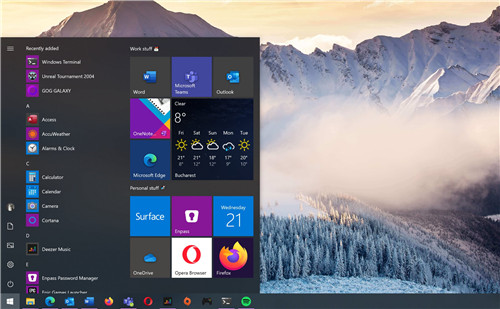 Win10中IT专业人员可以使用
Win10中IT专业人员可以使用 Windows 10的KB4535680修复了
Windows 10的KB4535680修复了 避免QQ帐号被盗的三条建议
避免QQ帐号被盗的三条建议 无极仙途万剑境灵兽技怎
无极仙途万剑境灵兽技怎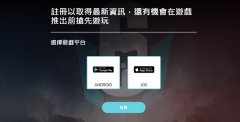 彩虹六号M怎么注册-彩虹六
彩虹六号M怎么注册-彩虹六 和平精英大荒异闻录多少
和平精英大荒异闻录多少 技嘉主板是否能装win11详情
技嘉主板是否能装win11详情 GTX690显卡详细评测介绍
GTX690显卡详细评测介绍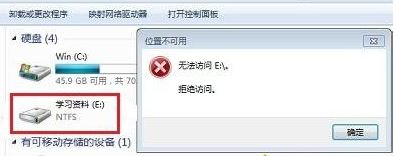 win7系统访问E盘提示拒绝访
win7系统访问E盘提示拒绝访 手动ghost分区丢失只剩C盘
手动ghost分区丢失只剩C盘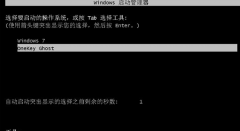 深度技术Win7系统假死
深度技术Win7系统假死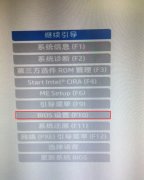 OMENX 900惠普台式电脑重装
OMENX 900惠普台式电脑重装 wps表格让异常数字自动变
wps表格让异常数字自动变 WPS Word设置导航窗口偏右显
WPS Word设置导航窗口偏右显 网络共享找不到计算机名
网络共享找不到计算机名 win10最新kb4532693补丁删除个
win10最新kb4532693补丁删除个 360安全路由器2怎样?360安
360安全路由器2怎样?360安 夜灯模式保护眼睛吗?win
夜灯模式保护眼睛吗?win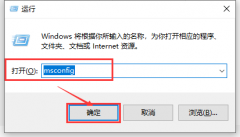
各位小伙伴在使用win10系统的时候应该遇到过诸多小问题,但是不知道该如何解决吧。今天小编就给大家带来win10usb接口没反应的时候怎么办的解决方案,希望可以帮助到大家!...
25303 次阅读
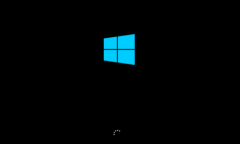
对于win101909无法开机启动系统,一直停留在开机界面不动的情况,小编认为我们可以尝试下将电脑强制关机然后进入其自带的修复模式进行操作即可来解决问题。...
48271 次阅读
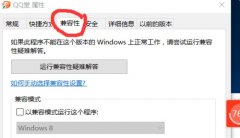
很多80后90后的朋友最开始都是在win7、xp等系统中玩游戏的,但是现在已经普及了win10系统,他们想要怀旧玩旧游戏时可能会出现兼容性的问题,这时候我们可以通过兼容性设置来解决,下面一起...
66570 次阅读
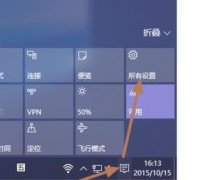
在笔记本上使用win10系统的用户现在也有很多,不过许多都不清楚合盖能够不息屏,所以今天就为你们带来了win10盒盖不熄屏设置方法,想知道的就来学习一下吧。...
53394 次阅读
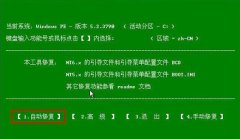
很多的电脑用户在安装了黑苹果之后都反馈说没有win10了,那么该怎么办呢?今天就给你们带来了黑苹果没win10解决方法,如果你也被这个问题困扰就来看看吧。...
47701 次阅读

自从微软取消对win7的维护后,大量的win7用户被迫无奈之下只能选择升级到BUG层出不穷的Win10系统。然而最让人头疼的就是Win10自带的自动更新机制,只要一更新,系统就毛病不断,让人头疼,严...
20435 次阅读
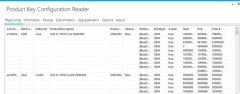
win11系统对于任务栏视觉效果进行了重新制作,让很多习惯使用win10的用户不是很习惯。还有用户习惯将任务栏置顶,但是在win11中不知道如何修改,其实我们可以通过修改注册表的方式来将任务...
37540 次阅读
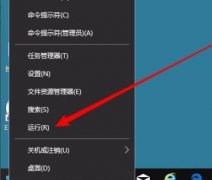
小伙伴刚开始使用win10系统的时候肯定有很多的bug,而随之而来的版本更新却使很多的小伙伴都收不到更新的推送,那么该怎么解决呢?下面就一起来看看解决的方法吧。...
65388 次阅读
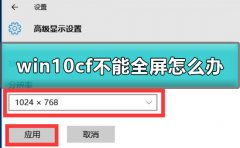
很多用户们在使用win10系统去玩游戏CF的时候,发现自己的游戏不能全屏玩耍,有时就只有中间显示,屏幕两边黑黑的,无法正常的玩法游戏,那么这个问题怎么去解决呢,快来看看详细的解决...
36405 次阅读

对于安装了win102004操作系统的小伙伴们,如果在使用的过程中遇到了win10版本2004无法打开开始菜单,我们可以在服务窗口中稍作修改即可。详情请见下文~...
48764 次阅读

我们使用电脑的时候,麦克风的一个交流必备的设施,如果坏了没声音怎么办呢?其实在设置里面进行修改就可以了,具体的解决方法下面一起来看看吧。...
48336 次阅读

我们都希望自己的win10系统是永久激活的状态,但是有时候会发现它仅仅是一段时间的激活,无法进行永久激活。这时候我们需要先关闭激活状态再进行永久激活。下面一起来看一下怎么关闭激...
1923900 次阅读

我们的电脑在安装更新了win101909版本的操作系统之后,有的小伙伴们就发现了这个版本有时候会出现卡死开不了机的情况。对于这种问题小编觉得可能是因为我们的操作系统在更新的时候发生了...
396074 次阅读
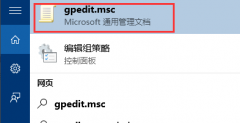
很多使用win10系统电脑的小伙伴发现更改软件的时候,提示权限不够,那么我们该如何获取管理员权限呢?其实我们只要打开系统设置里面,选择管理员权限打开就可以了,具体的教程下面跟小...
49526 次阅读

我们的电脑如果因为一些故障问题导致必须使用一键恢复功能来重置系统的话,很多小伙伴可能就遇到了重置恢复之后系统出现了无法升级更新系统版本的情况并且有错误代码提示0x80072f76。小...
49303 次阅读